步骤一:手机端设置
1、开启OTG功能(vivo、oppo、一加需手动在手机设置-其他网络与连接/更多设置/其他设置中开启OTG),华为/小米等型号的安卓手机无需手动开启OTG功能。
注意:如果手机的OTG连接超过5分钟(有的10分钟)未使用,则需要再次手动开启OTG功能
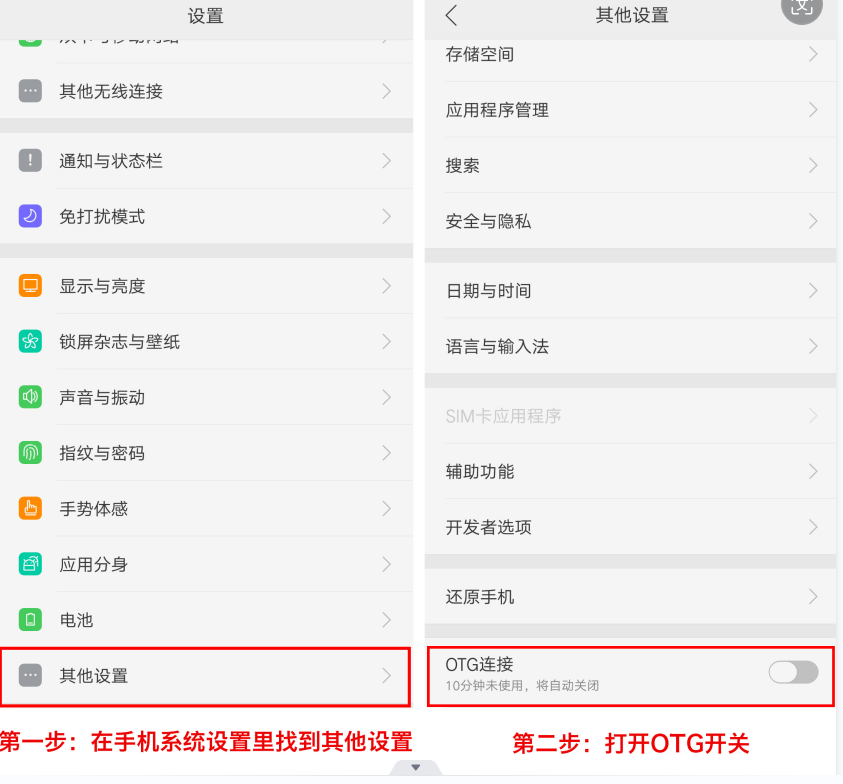
2、设置手机息屏后可用
华为→设置→应用和服务一应用启动管理—找到优拍云摄影一关闭自动管理→进入手动管理→开启允许后台活动
华为→设置—电池—更多电池—开启休眠时始终保持网络连接
小米→设置—应用设置-应用管理中找到优拍云摄影-进入-省电策略-无限制
vivo→设置—电池-后台高耗电-找到优拍云摄影-开启优拍云摄影后面的按钮
oppo→手机管家-权限隐私-自启动管理-找到优拍云摄影-开启优拍云摄影后面的按钮
步骤二:相机端设置
1、相机端「照片拍摄菜单」—「图像品质」设置为「JPEG或JPEG+RAW」
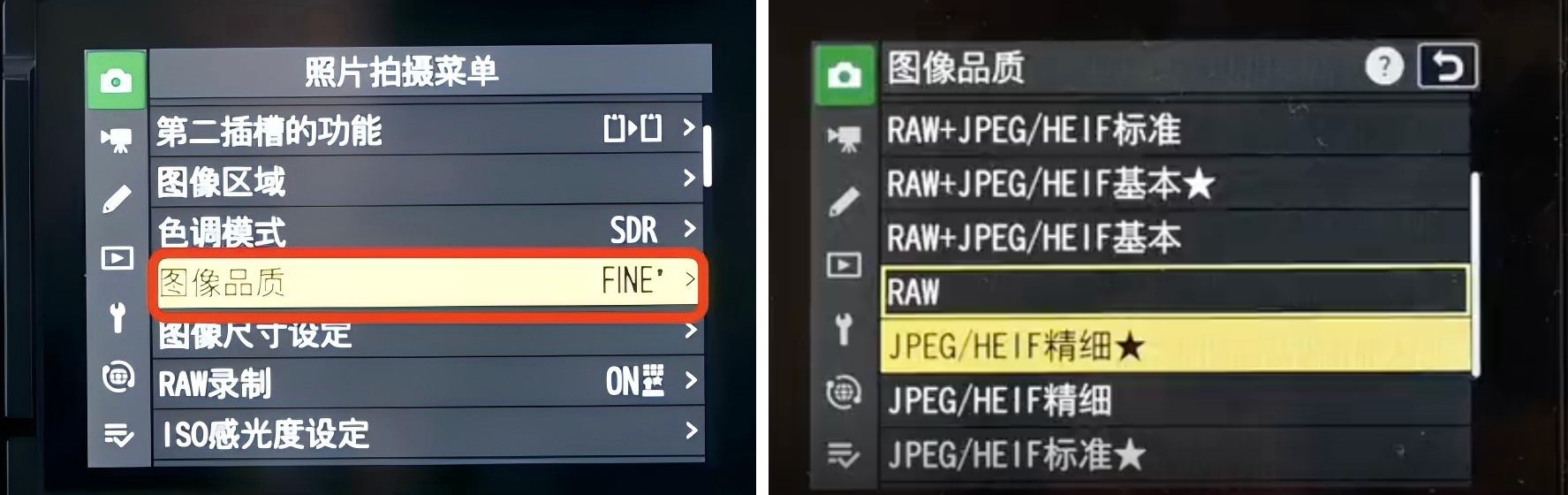
2、相机「网络菜单」的WiFi、FTP传输等网络相关功能设置为「OFF」(未开启设置请忽略)
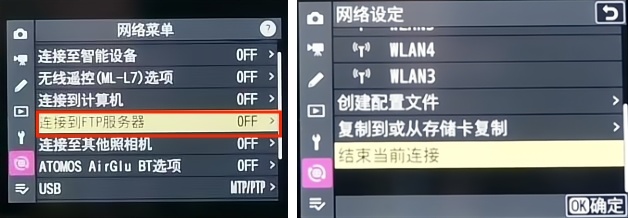
3、相机「网络菜单」—「USB数据连接/USB」—选择「MTP/PTP」
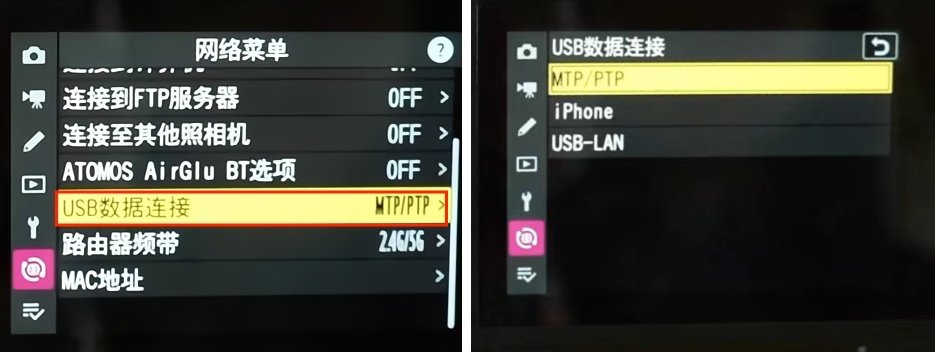
4、相机「设定菜单」—「USB连接优先」—选择「拍摄」
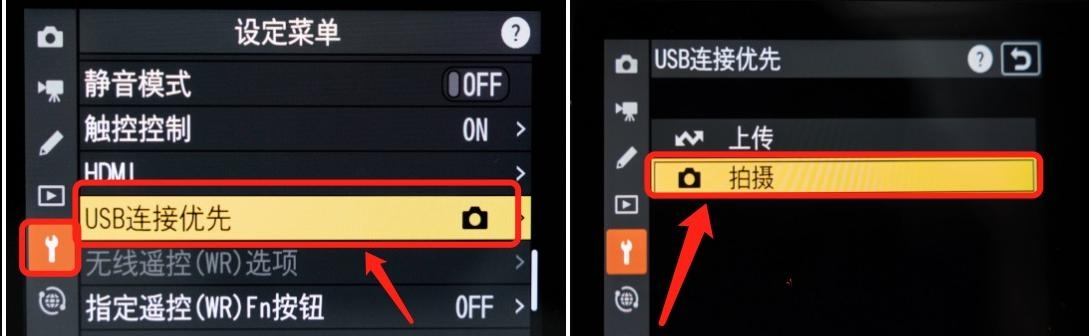
注意:尼康Z系列相机,USB连接到(支持反向充电的)手机后,手机会持续为相机供电,导致手机电量快速消耗。强烈建议在相机中将“USB电力输送”设为“OFF”,节能(照片模式)设为"OFF"
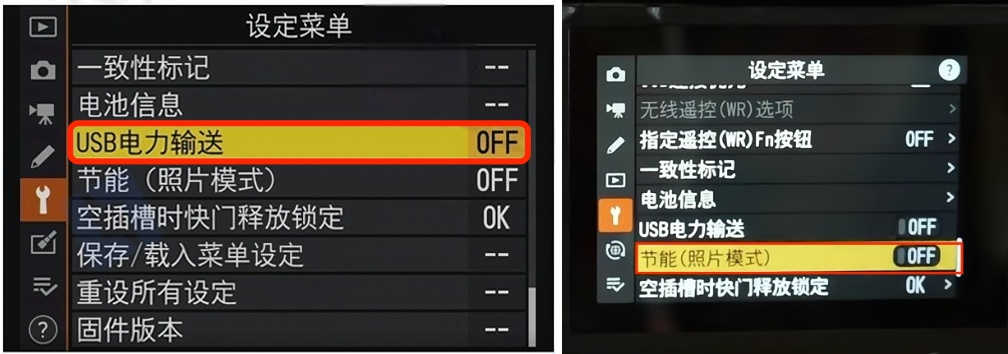
步骤三:连接设备
1、将数据线一头插入相机,另一头插入手机。如果是在优拍云摄影购买的数据线,则将数据线红色一头插入相机,如果数据线是开关线,确保开关已经打开。

2、打开“优拍云摄影APP”并成功登录后,APP会出现弹窗提示,当出现“优拍云摄影”授权弹窗点击确定,“图库或相册授权弹窗,请点击“取消”按钮。
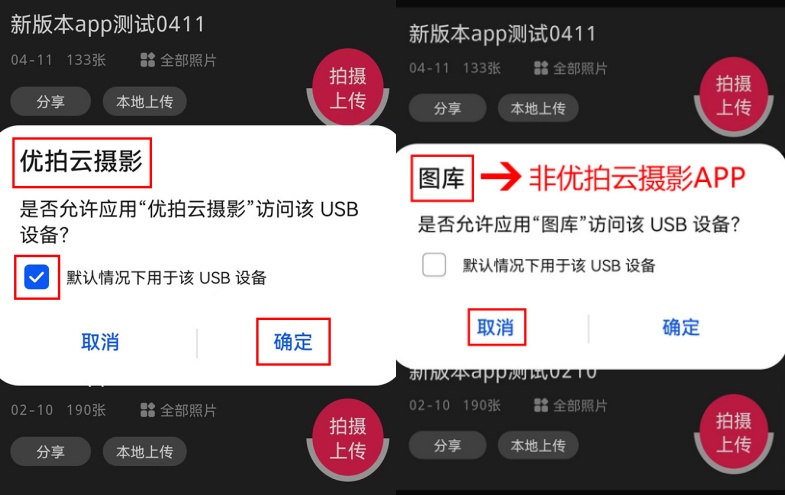
弹窗提示如选择错误并默认,请在手机设置中清除默认选项,再登录APP重新连接选择正确弹窗。
注意:第一次使用“优拍云摄影APP”时,会弹出“忽略电池优化”和“访问手机上的照片和媒体内容”的授权请求,请点击“允许”。如下图:
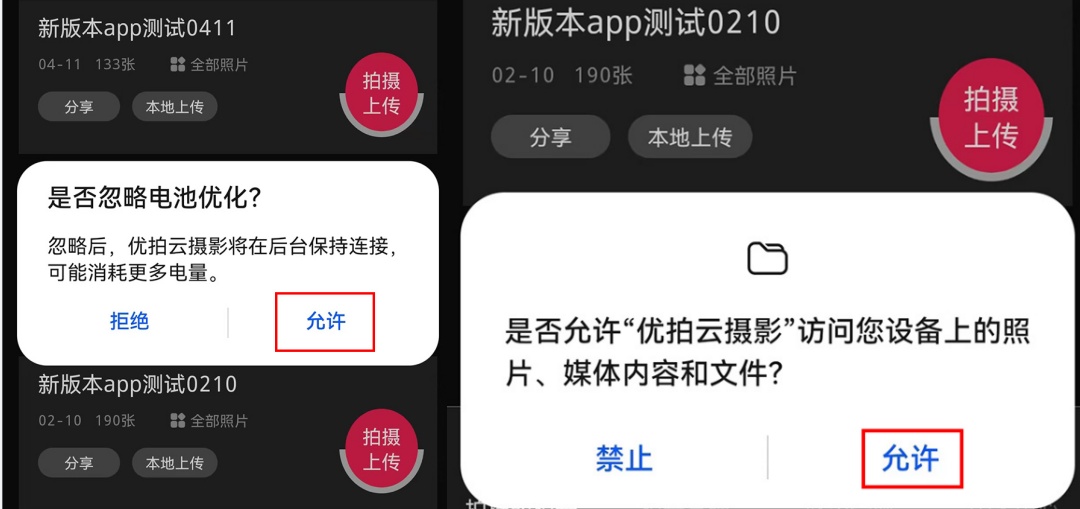
3、在APP相册列表中,选择需要拍摄的相册,点击“拍摄上传”按钮,选择照片分组,上传设置,进入到“拍摄上传”界面后左上角显示为绿色的“相机已连接”,表示手机成功连接相机,可拍摄上传照片了。
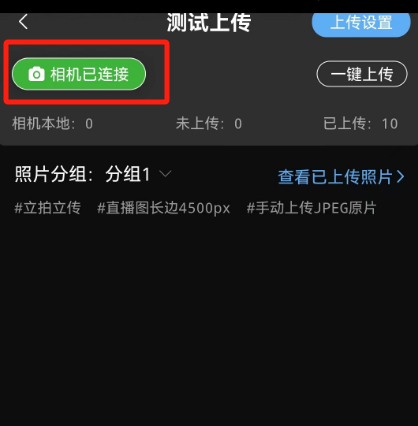
常见问题解决:
1、相机与手机APP连接不成功?
手机端排查:
*手机的OTG功能需要打开,部分型号手机需手动开启OTG
*授权弹窗优拍云摄影权限,选择「允许」,相册/图库权限,选择「取消」
相机端排查:
*相机的Wi-Fi、FTP功能需关闭,排查是否已关闭
*对应教程排查下相机端设置是否正确
*排查相机接口是否接触不良
数据线排查:
*数据线需为OTG线,有文件传输功能的线
*数据线是否损坏,可更换数据线或手机排查是否连接正常
2、相机连接成功,但APP识别不出相机中的照片?
* 检查相机的照片格式是否包含「JPG格式」,RAW格式图片APP无法读取
* 多卡槽相机,将JPEG格式的照片设置成存储到卡1。
*尼康ZF、Z30(最新相机固件)、Z5(最新相机固件)、Z62相机需提前调整“USB”为“MTP/PTP”
* 将存储卡格式化后拍摄新照片重试。